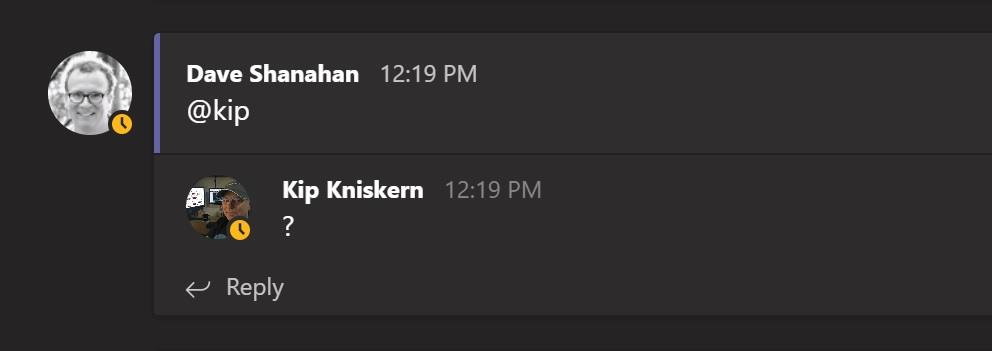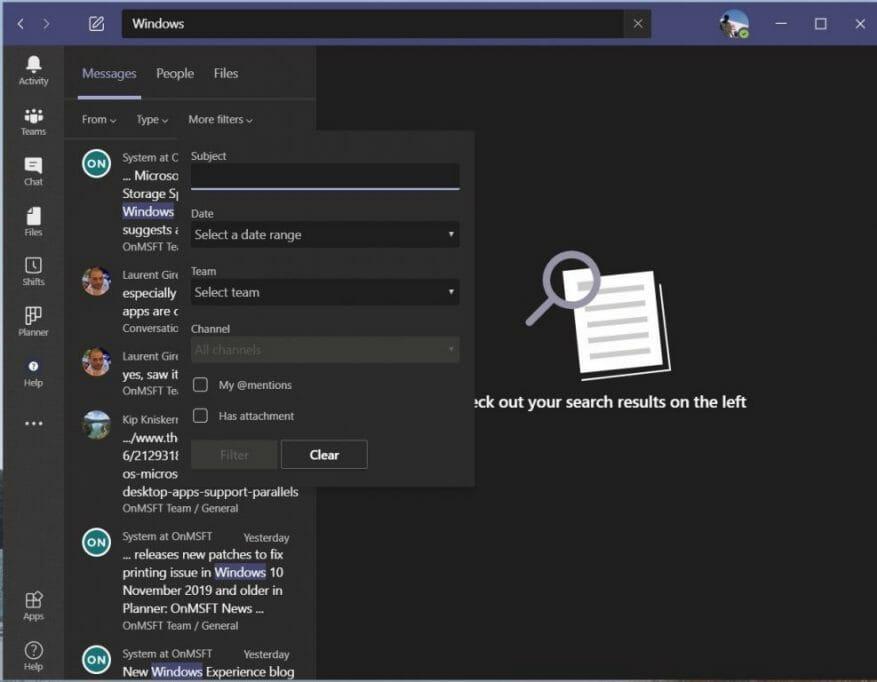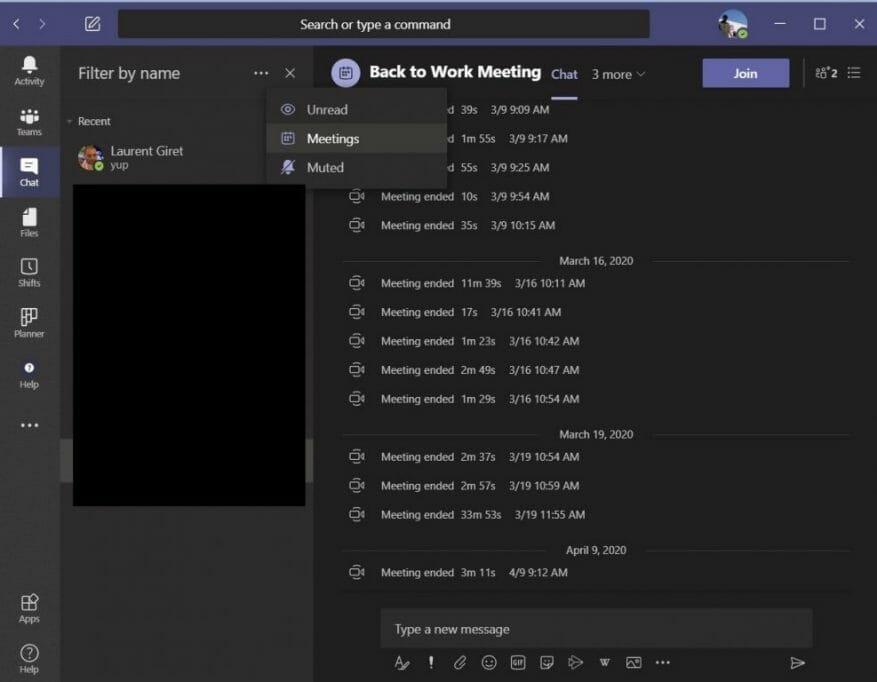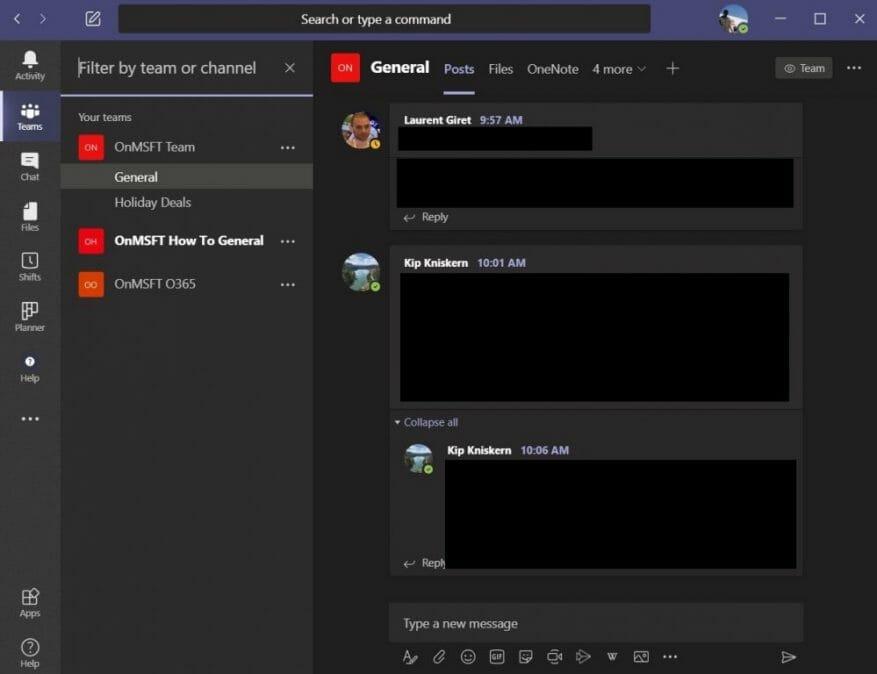Plus vous utilisez Microsoft Teams, plus il sera rempli de messages et d’autres éléments tels que des fichiers. Cela peut rendre difficile la recherche d’éléments tels qu’un document spécifique que votre collègue vous a laissé ou un message spécifique mentionnant quelque chose d’important. Heureusement, Microsoft Teams facilite la recherche de ces éléments grâce à sa fonction de filtrage. Voici un aperçu de la façon dont vous pouvez l’utiliser.
Comment filtrer votre recherche
Une fois que vous avez lancé une recherche dans Microsoft Teams, vous remarquerez que vous verrez des onglets en haut des résultats de la recherche. Il dira Messages, personnes et fichiers. C’est votre première façon de filtrer. Si l’élément que vous recherchez est un message, cliquez sur messages. S’il s’agit d’une personne, cliquez sur personnes, et s’il s’agit d’un fichier, cliquez sur Fichiers. Ces éléments séparent un peu les choses pour vous aider à trouver plus facilement ce que vous cherchez.
De plus, vous avez accès à d’autres filtres en dessous. Lorsque vous recherchez des messages, vous pouvez cliquer sur le De zone et tapez un nom pour préciser de qui provient le message. Vous pouvez également choisir Taper pour déterminer d’où provient le message, qu’il s’agisse d’un canal ou d’un chat. Enfin, vous verrez également des options pour plus de filtres. Cela inclut le sujet, la plage de dates, l’équipe d’où provient le message ou le canal. Vous pouvez même choisir si elle a une pièce jointe, ou si vous avez été @ mentionné.
Lors de la recherche de fichiers en particulier, vous trouverez également des filtres utiles. Vous pouvez utiliser le filtre pour voir de quelle équipe provient le fichier, le type de fichier, ainsi que la date de sa dernière modification.
Comment filtrer vos chats
Le filtrage va au-delà de la recherche. Si vous avez beaucoup de messages de chat dans Teams, vous pouvez également filtrer la liste avec des contrôles supplémentaires. Par défaut, le filtre est par nom, mais si vous appuyez sur . . . vous pouvez également filtrer au-delà pour inclure les messages non lus, les conversations en sourdine ou les réunions.C’est un excellent moyen d’obtenir les messages ou les choses dont vous avez besoin en premier, sans vous soucier de cliquer sur une longue liste.
Comment filtrer vos chaînes et vos équipes
Enfin, il y a la possibilité de filtrer vos canaux et vos Teams. Pour ce faire, vous devrez rechercher l’icône à côté de l’endroit où il est écrit Équipes. Il ressemble à un gobelet à l’envers. Lorsque vous cliquez dessus, vous pourrez affiner votre liste d’équipes et de canaux. À partir de là, vous pouvez trier et rechercher des équipes ou des canaux. C’est utile si vous êtes dans plusieurs canaux ou équipes.
Conseils pour le chat, et plus encore
Nos conseils pour le filtrage dans Teams ne sont qu’un aspect de notre couverture récente. Nous avons abordé toutes sortes de sujets Teams. Ceux-ci incluent des conseils sur la façon dont vous pouvez tirer le meilleur parti du chat dans Teams, comment gérer vos notifications, tirer le meilleur parti de votre appareil photo, etc. Si vous avez vos propres conseils, faites-le nous savoir dans les commentaires ci-dessous !